Om programlicensen har löpt ut behöver du uppdatera ditt program.
Stäng först ditt WinPig/PigVision-program innan du startar uppdateringen.
Tryck på denna länk för att ladda ner den nya programversionen: WinPig.NetSetup.exe
Välj ”Kör”.
Om ditt virusprogram blockerar nedladdningen ser det ut som nedan.
Klicka på de tre punkterna till höger, välj sedan ”Behåll”:
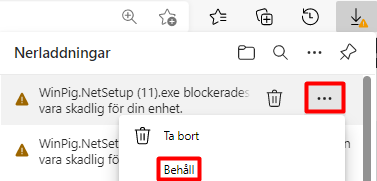
Då kommer du till nästa bild, klicka på ”Visa mer” och sedan ”Behåll ändå”:
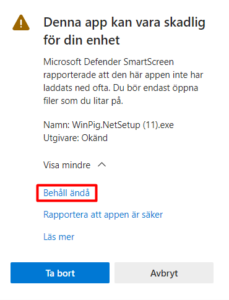
Nu kan du öppna filen här:
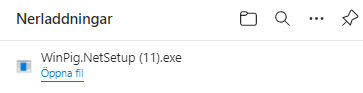
Eller dubbelklicka på filen i mappen ”Hämtade filer” på datorn:
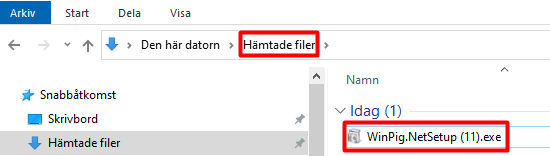
Om det dyker upp en blå ruta som säger ”Windows har skyddat datorn”, klicka på på ”Mer information” och välj ”Kör ändå”.
Nu uppdateras programmet.
Andra sätt att hämta den senaste version är i programmet via menyvalet Hjälp -> Sök uppdateringar. För båda alternativen krävs en bra Internet-anslutning på datorn. Den senaste versionen av WinPig heter 2025.1 och den är från 2025-04-22. I alla versioner finns en tidsgräns, de är giltiga i 154 dagar sedan måste programmet uppdateras på nytt. Detta främst för att ingen ska använda gamla, inaktuella och kanske felaktiga versioner. Om du väntar allt för länge med att göra uppdateringar av programmet kommer det till slut inte gå att öppna. Då kan du enbart göra uppdatering via vår hemsida.
Om du inte kör uppdateringen direkt efter att du hämtat den, kan du hitta den senare bland dina Hämtade filer på datorn. Dubbelklicka på den hämtade filen med uppdateringen för att installera den.
För att slippa uppdatera ditt program kan du lägga upp ditt WinPig i molnet, då sköts uppdateringarna automatiskt.
Obs! Vid uppdateringen kan, i vissa fall, den ikonuppsättning ändras som du har på programytan. Ta gärna en bild på dina ikoner innan uppdateringen så att du kan ändra tillbaka efter uppdateringen. I menyvalet inställningar finns en instruktion (kort film) för hur du lägger, tar bort och flyttar ikoner.
Vanliga frågor om uppdatering
Jag har hämtat uppdateringen från hemsidan, varför uppdateras inte programmet?
Efter att du hämtat uppdateringen genom länken på hemsidan måste du även installera den. När du hämtat hem uppdateringen kan du ibland klicka på den direkt, t.ex. nere i datorns vänstra hörn eller uppe i det högra hörnet. Om du inte valt alternativet installera nu, så kan du senare hitta uppdateringen bland hämtade filer. Gå till hämtade filer (alt. Sök på hämtade filer nere i datorns sökfält) leta därefter upp filen WinPig.NetSetup.exe och dubbelklicka på den.
Det fungerar inte att uppdatera WinPig, jag hämtar uppdateringen men sedan händer ingenting.
Det kan bero på att datorns virusskydd eller brandvägg stoppar uppdateringen och raderar filen direkt efter att den hämtats. Du bör då ändra inställningarna i antivirusprogrammet/brandväggen så att filen tillåts. En annan möjlighet är att stänga av brandvägg och virusskydd tillfälligt, och sedan hämta uppdateringen igen. Kom ihåg att sätta tillbaks skyddet på brandvägg och virusprogram sedan!


